Заметки IT Менеджера
Эта статья объединяет известные мне способы починки агента WSUS.
Ранее, я уже писал, как сверить список компьютеров, которые есть в AD с теми, которые есть во WSUS. Если эти списки не совпадают, то у вас проблема и часть компьютеров не обновляется.
В самом простом случае, вы забыли сделать групповую политику, которая настраивает клиентские компьютеры и серверы на обновление со WSUS, или сконфигурировали ее так, что она не применяется. Ручная настройка параметров через gpedit.msc тоже допустима, но только для тех компьютеров, которые не входят в домен.
Итак, политика применяется, но все равно компьютер не обновляется. Что делать и как лечить?
Если у вас Windows Vista, Windows Server 2008, Windows 7 или Windows Server 2008 R2, то самым первым способом будет скачать с сайта Microsoft утилиту System Update Readiness Tool и запустить ее. Если это не поможет, то нижу приведены различные способы, которые могут помочь вам восстановить работоспособность.
На серверах Windows Server 2008 R2 и Windows Server 2008 стала проявляться следующая проблема. Windows Update показывает, что нужно обновить агента:
Install new Windows Update software
Мы пытаемся это сделать, но в результате получаем ошибку:
Error Code 80070005
В логе %systemroot%\WindowsUpdate.log обнаружтваются следующие сообщения:
WARNING: WU client fails CClientCallRecorder::RemoveService with error 0x80248014
Следует проверить разрешения в групповой политике для сервиса «Windows Updates”
Startup Mode: Automatic и разрешения:
Type Name Permission
Allow Everyone Read, Delete
Allow Everyone Change template, Start, Stop, Pause and continue
Если установка таких разрешений не принесет результата, попробуйте следующий вариант:
a) Поменять параметры для “Windows Updates» сервиса в «not defined» и для старта и разрешения
b) Удалить ключ в реестре:
HKLM\SYSTEM\CurrentControlSet\Services\wuauserv\Security
После следующего обновления групповой политики проблема должна устраниться. gpupdate /force
Для простоты, для следующих способов, выкладываю все эти скрипты в уже готовом виде: Wsus-fix
1. Первый скрипт самый простой, и, на самом деле, даже не для лечения используется, а для того, чтобы принудительно запустить проверку на обновление, ну и, заодно, чистит папку, в которой накапливаются дистрибутивы уже установленных обновлений:
net stop wuauserv && net stop bits && net stop cryptsvc
del /f /s /q %windir%\SoftwareDistribution\download\*.*
net start wuauserv && net start bits && net start cryptsvc
wuauclt.exe /detectnow exit
2. Второй скрипт нужен для того, чтобы “оживить” неработающий сервис WSUS. В нем идет чистка от старых обновлений, после чего папки SoftwareDistribution и Catroot2 переименовываются, что при перезапуске сервиса приведет к их пересозданию. Затем системные dll библиотеки перерегистрируются.
net stop bits
net stop wuauserv
net stop cryptsvc
del /f /s /q %windir%\SoftwareDistribution\download\*.*
ren %systemroot%\System32\Catroot2 Catroot2.old
ren %systemroot%\SoftwareDistribution SoftwareDistribution.old
REM del /f /s /q %windir%\SoftwareDistribution\*.*
del /f /s /q %windir%\windowsupdate.log
net start bits
net start wuauserv
net start cryptsvc
wuauclt /detectnow
3. Этот скрипт применяется в тех случаях, когда компьютер был недавно клонирован, или в тех, когда регистрации в WSUS у компьютера так и не произошло. Он отличается от предыдущего только предпоследней строчкой, в которой производится обнуление авторизации с перегенерацией идентификатора. Приведу только эту строчку:
wuauclt.exe /resetauthorization /detectnow
4. Если нужно просто обнулить авторизацию, то можно воспользоваться конструкцией из предыдущего скрипта. Практика показала, что еще лучше удалять лишние ключи из реестра, для чего мы используем следующий скрипт
5. Иногда, для того, чтобы все заработало нужно переустановить агента WSUS. Вначале нужно скачать latest Windows Update Agent, ну а затем установить соответствующую редакцию
для x32 версий Windows
windowsupdateagent30-x86.exe /wuforce
для x64 версий Windows
windowsupdateagent30-x64.exe /wuforce
Если вы счастливый обладатель Itanium – догадаетесь сами 🙂
После установки агента нужно обязательно перезагрузиться.
6. Для “лечения” ошибок 0x80070005, т.е. ошибок доступа может пригодиться нижеприведенный скрипт. Он восстанавливает доступы для администраторов и системы к реестру и системным папкам.
Для выполнения этого скрипта понадобится майкрософтовская утилита subinacl.exe. Она входит в resource kit для Windows Server 2003, но пользоваться той версией, что входит туда не стоит, т.к. там неприятные ошибки. Следует скачать subinacl.exe версии 5.2.3790.1180.
Скрипт был найден в статье базы знаний Microsoft
Все эти скрипты можно выполнять практически автоматически, в случае возникновения проблем. Если в результате проблема таки не решена, то приходится разбираться уже плотнее. И тут нам пригодится тот самый windowsupdate.log, который лежит в корне папки Windows. Если компьютер проблемный, то файл этот большого размера. Для простоты, желательно его удалить перед тем как запускать скрипты. Почти во всех скриптах предусмотрена команда его удаления, но не все так просто. Не смотря на остановку сервиса wuauserv, обычно, его продолжают держать открытые IE и т.п. Поэтому, есть хитрый способ. Запускаю
notepad.exe %windir%\windowsupdate.log
Выделяю весь текст, удаляю его и сохраняю вместо старого файла (не забыть в диалоге сохранения поменять тип файла на *.*, а то по умолчанию – *.txt)
Итак, вернемся к логу, коды ошибок WSUS 3 могут помочь в разбирательстве.
Одна из распространенных проблем со wsus клиентом на серверах может заключаться в том, что сам сервис может подключаться к WSUS через прокси, а этого не нужно и наоборот. Манипулировать этим поведением можно с помощью команды proxycfg
Доступ без прокси: proxycfg –d
Доступ через прокси с опциональным указанием байпас листа: proxycfg –d
Проимпортировать пользовательские настройки: proxycfg –u
В новых версиях Windows используется другой способ — Настройка прокси для сервисов на Windows 7/Windows Server 2008
Стоит заметить, что есть случаи, когда заставить клиента обновляться со wsus так и не получается. У меня есть прецеденты с парочкой Windows Server 2003 R2, которые мне побороть так и не удалось. Поэтому я их обновляю через интернет 🙂
Свежие операционные системы типа Windows 7, Windows 2008 иногда “заводятся” с трудом. Для таких случаев, эмпирическим путем, был найден алгоритм типа:
1. Обновляемся первый раз с сайта microsoft с обновлением агента
2. Потом обновляем агента уже локально
3. А потом все начинает работать
Надеюсь, что плоды наших трудов кому-нибудь помогут.
Для простоты, выкладываю все эти скрипты в уже готовом виде: Wsus-fix
Реклама
Решение ошибок центра обновления Windows
Обновления, которые выходят для любой операционной системы или программы, призваны улучшить и усовершенствовать работу продукта. Но, к сожалению, в операционной системе Windows иногда возникают проблемы и неполадки с установкой обновлений. Что же делать в таком случае? В этой статье подробно рассмотрим, как исправить ошибки обновления Windows. Давайте разбираться. Поехали!

Иногда центр обновлений Windows выдает ошибки
Неприятностей с обновлениями системы возникает немало. Нередко пользователи, у которых на компьютере включён режим автоматического обновления, жалуются на полученный результат. Например, они постоянно видят сообщение о том, что новые настройки не могут быть загружены либо произошла ошибка при их установке. Пользователи, которые предпочитают всё устанавливать самостоятельно, тоже часто недовольны обновлением. Иногда вместо того, чтобы улучшить работу операционной системы, обновление только приводит к ещё худшим результатам. Появляются ошибки 0x80070057, 80244019, 8007000e и так далее. В связи с этим возникает логичный вопрос: как это исправить? Подробнее об этом — далее в статье.
В операционной системе Виндовс реализован специальный инструмент для устранения всевозможных проблем, который имеет название «Устранение неполадок». Вы можете использовать этот инструмент, чтобы избавиться от ошибок центра обновлений Виндовс. «Устранение неполадок» останавливает системную службу Wuauserv и меняет название для раздела c кэшем, а после перезапустит службу. Чтобы воспользоваться этим инструментом, введите в поиске Виндовс «Устранение неполадок» и выберите результат поиска. Далее перейдите к разделу «Система и безопасность».
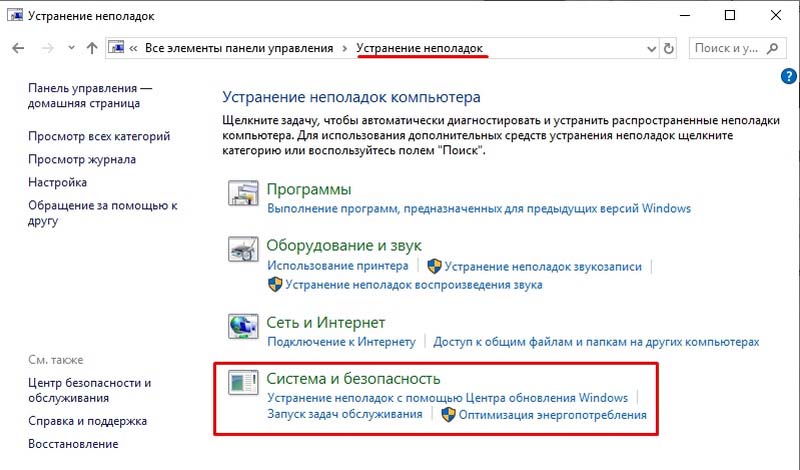
Заходим в раздел Система и безопасность
Попав в окно диагностики и предотвращения неполадок на компьютере, кликните по расположенному ниже пункту «Дополнительно». Затем убедитесь, что в появившемся окне отмечена птичкой строка «Автоматически применять исправления» и выберите режим запуска с правами администратора. Запустите процесс исправления ошибок, — это займёт немного времени. После этого закройте окно и выполните установку необходимых обновлений заново.
В случае, если вышеописанный способ не принес желаемого результата, можно попробовать устранить неполадку в ручном режиме. Сделать это достаточно легко. Сначала выключите системную службу Wuauserv. Для этого перейдите в «Диспетчер задач» на вкладку «Службы».

Переходим в раздел Службы «Диспетчера задач»
Щёлкните по соответствующей строчке правой клавишей мыши и в открывшемся меню выберите «Остановить». Чтобы попасть в «Диспетчер задач», воспользуйтесь поиском Windows либо комбинацией горячих клавиш Ctrl+Alt+Delete. Следующий этап — откройте командную строку от имени администратора и выполните команду: netstopwuauserv
После выполнения команды откройте папку «SoftwareDistribution», которая лежит в разделе «Windows» на диске C. Полностью удалите всё содержимое этой папки. Туда предварительно скачиваются файлы с обновлениями, поэтому не бойтесь удалить что-то нужное. Очистив папку, не забудьте снова включить службу Wuauserv.
Ещё один способ исправления ошибок — воспользоваться сторонними утилитами. Среди прочих продуктов особого внимания заслуживает программа WSUS Offline Update. Эта утилита позволяет загружать и устанавливать необходимые обновления от Microsoft. Программа WSUS OfflineUpdate бесплатная, поэтому вы без проблем можете скачать её из интернета.
После установки и запуска утилиты просто нажмите кнопку с названием версии, которая расположена в разделе «Mostrecentversion». На ваш компьютер будет скачан архив с необходимым установочным файлом, который называется «updategenerator.exe». Запустите его. В открывшемся окне вам понадобится выбрать разрядность операционной системы, которая у вас установлена. Узнать эту информацию можно, прописав в поиске Виндовс «Сведения о системе». Вернитесь к окну загрузки и отметьте соответствующий пункт (x86 или x64). Нажмите кнопку «Start». Подождите некоторое время, пока скачаются обновления. По завершении процедуры появится окно с предложением просмотреть список загруженных файлов. Нажмите «Да» или «Нет» в зависимости от своего желания. После этого запустите файл «updateinstaller.exe», который находится в папке «client». В появившемся окне щёлкните по кнопке «Start», чтобы запустить процесс установки. Подождите некоторое время. Готово!
Устранение ошибки вручную
Если у пользователя по каким-то причинам нет возможности скачать данное исправление (либо оно не смогло решить данную проблему в автоматическом режиме) можно самостоятельно устранить первопричину данной проблемы.
Открываем браузер Internet Explorer, после заходим в свойства браузера:
Заходим во вкладку «Подключения», подпункт «Настройка параметров локальной сети», жмем на кнопку «Настройка сети»:
Ставим галочку в пункте «Использовать прокси-сервер…», нажимаем кнопку «Дополнительно»:
Удаляем все существующие записи в данном подразделе и нажимаем кнопку «Ок»:
Но это еще не все. Чтобы ошибка окончательно исчезла нужно запустить командную строку. Для этого нужно запустить командную строку от имени администратора:
В командной строке ввести следующие команды (каждую команду нужно писать отдельно друг от друга):
- netsh winhttp reset proxy – данная команда перезагружает параметры прокси-сервера;
- net stop wuauserv – данная команда останавливает службу Центра обновления Windows;
- net start wuauserv – данная команда запускает заново службу Центра обновления Windows;
После проделанных действий стоит попробовать заново включить «Поиск обновлений» — все должно заработать.
Примечание: Если проделанные действия не возымели должного успеха, то удалите содержимое папки SoftwareDistribution, которая находиться в папке Windows системного диска (Например: C:\Windows\SoftwareDistribution). Перезагрузите ПК и попробуйте заново.
Вывод: Ошибку 0x8024402c может исправить любой посредством автоматического исправления Windowsи даже при отсутствии возможности запустить данное средство ручное исправление не требует от пользователя больших знаний. Желательно при проведении данных действий отключить все межсетевые экраны и антивирусную защиту.
